¿Cómo convertir entre formatos de audio?
Siempre es agradable tener la opción de escuchar la música que le gusta en cualquier lugar. En casa un reproductor DVD equipado con un sistema acústico Hi-Fi sirve para hacerlo. Fuera es un dispositivo portátil que le ayuda a mantener los ánimos. Cualquiera que sea la música que escucha en estas situaciones, ésta deberá ser representada en cierto formato. La lista de formatos de audio existentes es bastante larga y es obvio que sus dispositivos no han sido diseñados para ser compatibles con todos ellos: algunos son compatibles con su DVD de salón y otros con su dispositivo portátil. Pero, ¿cómo escuchar la música compatible con su dispostivo portátil en un lector de salón y viceversa?
AVS Audio Converter es la respuesta a esta pregunta, porque sirve para convertir entre formatos de audio variados. Siga los pasos más abajo y verá lo simple y eficaz que es esta herramienta.
Pulse aquí para descargarlo. Después de que termine la descarga, ejecute el archivo AVSAudioConverter.exe y siga las instrucciones del programa de instalación.
[Volver al inicio]
Seleccione una de las 3 opciones disponibles para cargar audio en el programa.
Pulse Añadir archivo para cargar en el programa una o varias pistas de audio ubicadas en el disco duro de su ordenador. Pulse la flechita bajo el botón Añadir archivo y seleccione Añadir carpeta para cargar en el programa los archivos de audio de una carpeta o seleccione la opción Añadir archivos preservando la estructura de carpeta para cargar archivos de audio de una carpeta con algunas subcarpetas y preservar su estructura;
Pulse Copiar de CD para copiar archivos de un CD insertado en la unidad de discos y cargarlos en el programa;
Pulse Importar vídeo para importar la(s) pista(s) de audio de un archivo de vídeo en el programa.
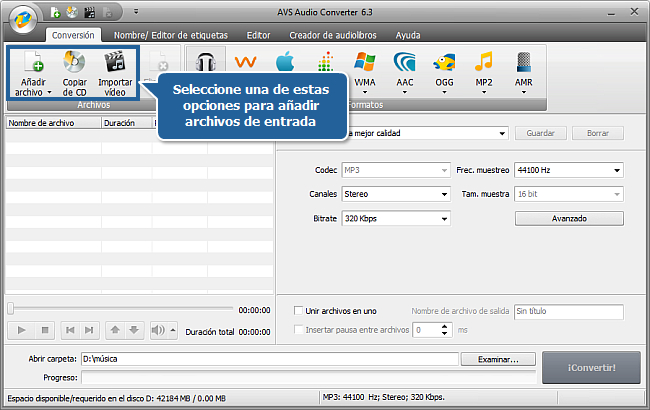
En cualquier caso, el sonido importado aparecerá en la ventana principal de AVS Audio Converter:

[Volver al inicio]
Seleccione el formato de salida por medio de dar clic sobre su respectivo botón en la barra Formatos ubicada en el parte superior de la ventana principal:
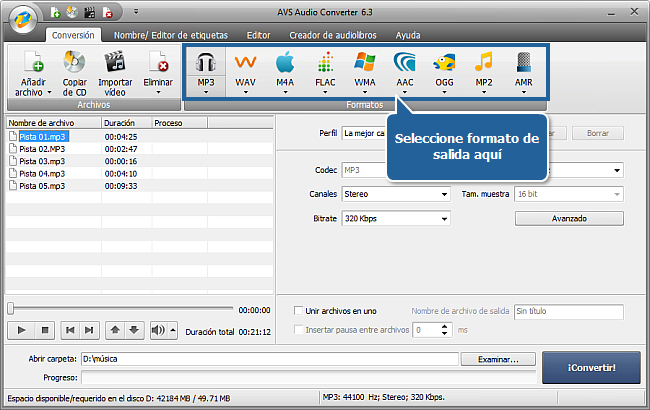
[Volver al inicio]
Seleccione uno de los perfiles de conversión predeterminados en la lista desplegable del campo Perfil. Perfil es una combinación preconfigurada de parámetros diseñada para un fin específico (por ejemplo, para crear un archivo de cierta calidad o un archivo apto para reproducir en algún dispositivo en particular). Recomendamos el uso de los perfiles predetermianados si usted es usuario novato.
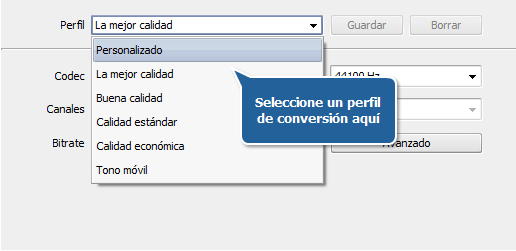
Si ninguno de los perfiles responde a sus necesidades, puede ajustar los parámetros del formato de salida. Todos los parámetos de audio disponibles para la edición se encuentran bajo el campo Perfil. Para cambiar un parámetro predeterminado, seleccione un valor deseado en la lista desplegable del campo apropiado:
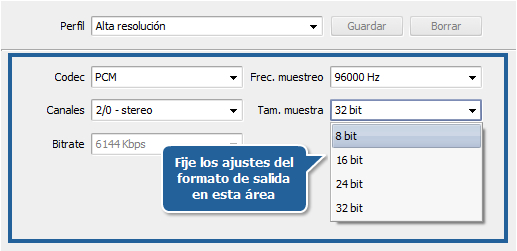
 Nota
Nota: no se puede cambiar algunos parámetros en función del formato seleccionado. Véase las páginas de
Editores de perfil de la ayuda online para llegar a saber más sobre como fijar los ajustes del formato de salida.
[Volver al inicio]

Etiquetas son la información de texto acerca de un archivo de audio, tal como el nombre y número de la canción, su autor y fecha de salida etc. Merece la pena rellenar los campos de etiquetas porque muchos reproductores de audio utilizan etiquetas más que nombres de archivos a la hora de reproducir archivos de audio.
Cambie a la pestaña Nombre/Editor de etiquetas, luego pulse el botón Etiquetas para poder ver las etiquetas disponibles para la edición:
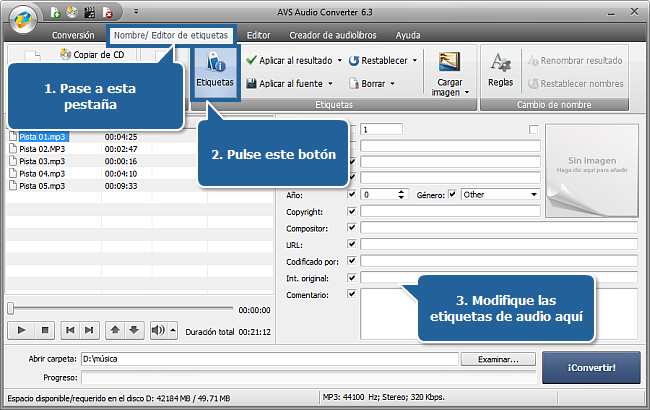
Rellene los campos de etiquetas (ningún campo es obligatorio). De clic sobre Aplicar al resultado para guardar etiquetas en el archivo de audio actual. Pulse la flecha debajo del botón Aplicar al resultado y seleccione Aplicar a todos los archivos de salida para guardar la información que usted ha introducido en los campos marcados en todos los archivos de audio cargados en el programa. Ambos comandos guardan etiquetas de audio en los archivos convertidos. Pulse el botón Aplicar al fuente para guardar etiquetas de aduio en el archivo original. Si usted desea guardar la información modificada en los campos de etiqueta marcados en todos los archivos originales, pulse la flecha al lado del botón Aplicar al fuente y seleccione la opción Aplicar a todos los archivos de entrada.
Consulte el capítulo Modificación de etiquetas de la Ayuda online para llegar a saber más sobre la edición de etiquetas de audio.
[Volver al inicio]
Cambie a la pestaña Editor, acto seguido haga doble clic en el archivo de audio que desea editar. Éste se visualizará en el área a la derecha:
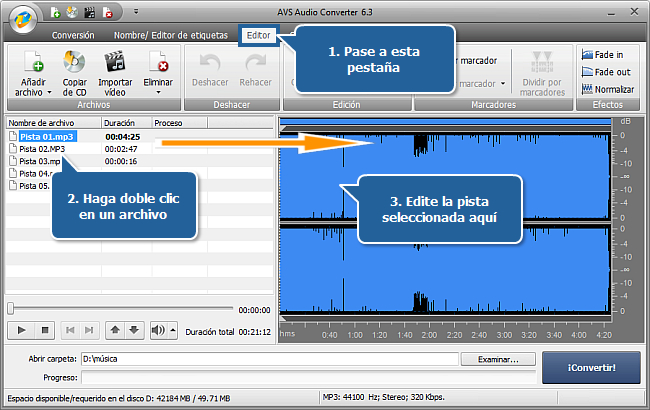
Visite la página Edición de audio de nuestro manual online para obtener la información sobre cómo editar archivos de audio en el AVS Audio Converter.
[Volver al inicio]
Ahora especifique donde guardar los archivos de salida. Para hacerlo haga clic en el botón Examinar ubicado a la derecha del campo Abrir carpeta:
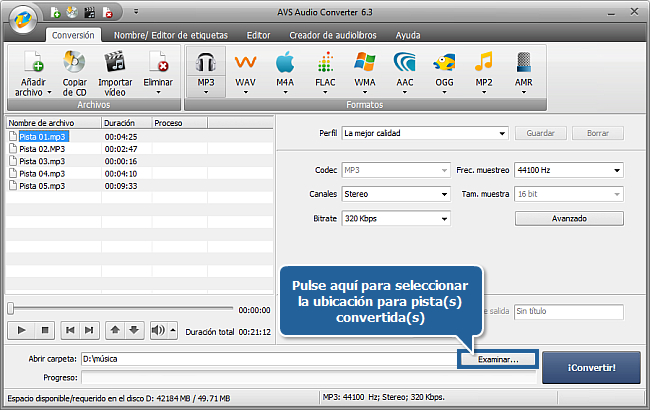
[Volver al inicio]
Finalmente, haga clic en ¡Convertir! y espera hasta que termine el proceso. La conversión llevará algún tiempo en función del tamaño de archivos de salida, los parámetros de formato establecidos y la configuración de su ordenador.
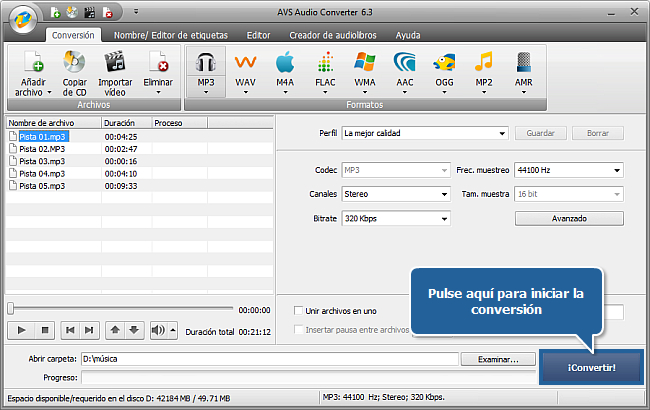
Dentro de un rato podrá encontrar el archivo recién creado en el directorio especificado y pasarlo a un dispositivo compatible.
[Volver al inicio]
Versión: 9.1.1.597Tamaño: 49.49 MBPlataformas: Windows 10, 8.1, 8, 7, XP, 2003, Vista
(no hay soporte para SO Mac/Linux)
Descargar
AVS Audio Converter
Registrar AVS4YOU significa comprar un solo producto de la lista de los disponibles en
www.AVS4YOU.com y obtener los demás programas de este sitio. Es decir, usted podrá instalar y usar
TODOS los demás programas utilizando la misma clave de licencia sin limitaciones ni pagos adicionales.
Por favor téngase en cuenta que los programas AVS4YOU no le permiten copiar material protegido por derechos de autor y deben usarse para crear una única copia de seguridad sólo para el uso personal. Usted puede usar este software para copiar tal material si posee los derechos de autor o si ha obtenido una autorización del autor para copiarlo.
Al usar nuestros servicios usted acepta que usamos cookies.